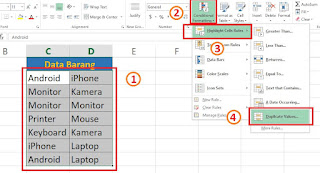Neicy Tekno – Cara mewarnai data yang sama di Excel menggunakan teknik Conditional Formatting, Semua data yang sama akan memiliki warna. Kemudian untuk warna yang digunakan bisa disesuaikan dengan kebutuhan.
Suatu kumpulan data yang dibuat dalam project Microsoft Excel biasanya akan dirapikan dalam proses rekap atau sebelum dibuatkan laporannya. Data dalam project yang dibuat tidak jarang selalu terdapat data yang sama, Kemudian data yang sama tersebut bisa saja mengganggu keutuhan data dan membuat kekeliruan.
Merapikan data dengan mewarnai data yang sama bisa menjadi solusi untuk mengetahui data duplikat yang terdapat pada suatu project excel, Setelah itu pengguna dapat memperbaikinya.
Cara Mewarnai Data yang Sama di Excel
Microsoft Excel memiliki banyak rumus fungsi dan fitur yang bisa digunakan untuk mengelola data, Salah satunya adalah untuk mewarnai data yang sama. Dengan menggunakan fitur Conditional Formatting, Pengguna bisa mewarnai semua data yang memiliki salinan.
Cara menggunakan Conditional Formatting di excel bisa dipelajari dengan mudah. Untuk lebih jelasnya, Perhatikan tutorial di bawah ini:
Cara Mudah Mewarnai Data yang Sama di Microsoft Excel
- Buka Microsoft Excel.
- Siapkan tabel data yang akan diwarnai data yang sama-nya.
- Blok/seleksi semua data-nya, Kemudian Masuk ke Tab Home > Conditional Formatting > Highlight Cells Rules > Duplicate Values.
Cara Mewarnai Data yang Sama di Excel - Pada kotak dialog Duplicate Values, Pilih Duplicate. Untuk bagian Values With, Pilih warna yang dibutuhkan dalam mewarnai data yang sama-nya.
Cara Mudah Mewarnai Data yang Sama di Microsoft Excel - Setelah selesai mengatur warna yang dibutuhkan, Tekan tombol OK.
- Selesai.
Semua data yang memiliki salinan atau lebih dari satu (sama) akan diwarnai sesuai dengan warna yang ditentukan, Sedangkan data yang Unik tidak akan memiliki warna.
Versi video:
Mewarnai data yang sama di excel menjadi salah satu cara untuk mengetahui data mana saja yang memiliki salinan. Dengan begitu, Semua data yang terdeteksi memiliki salinan bisa diubah menjadi data unik jika diperlukan.
Dalam proses mewarnai data yang sama, Pengguna bisa menentukan data pada tabel mana yang akan diberikan tanda dengan warna. Kemudian untuk warna yang dipilih bisa disesuaikan pada pengaturan Duplicate Values-nya, semua itu sudah dijelaskan dalam langkah-langkah di atas.
Seperti yang telah dijelaskan sebelumnya, Teknik conditional formatting bisa digunakan dalam berbagai kondisi dengan kebutuhan tertentu. Dengan kata lain, Anda bisa menggunakan fitur ini untuk mewarnai sel atau data sesuai dengan logika yang dibutuhkan.
Ketahui juga: